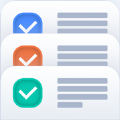360浏览器保存账号密码怎么设置 360浏览器账号密码自动保存方法
时间:2023-10-25 11:54:20
来源:互联网网友
作者:利马下载
360浏览器保存账号密码怎么设置? 360浏览器这个浏览器很受欢迎。其功能强大、使用方便、实用性强。在使用360浏览器的过程中,经常需要保存一些网站的账号和密码。这样下次登录时就不需要再次输入账户密码了,那么如何设置和保存账户密码呢?下面是360浏览器账号密码自动保存方法的详细介绍,一起来看看吧!

360浏览器账号密码自动保存方法
1.打开360浏览器
首先我们需要打开360浏览器。
2.进入浏览器设置界面
具体操作如下:
- 点击360浏览器右上角“设置”按钮,选择“设置”。
- 在设置界面中,选择“隐私和安全”选项卡,然后找到“密码管理”选项。
3.启用密码管理功能
在“密码管理”选项中,我们需要启用密码管理功能。具体操作如下:
- 在“密码管理”选项中,找到“打开密码管理”选项并将其打开。
- 如果您需要设置密码管理的高级选项,可以点击“高级设置”按钮进行设置。
4.保存账户密码
启用密码管理功能后,我们就可以开始保存网站的账户密码了。具体操作如下:
- 登录网站时,输入账号密码后,360浏览器会弹出提示框询问是否保存账号密码。
- 点击“保存密码”按钮保存账户密码。
5.查看已保存的账户密码
如果您需要查看保存的账户密码,我们可以在“密码管理”选项中查看。具体操作如下:
- 在“密码管理”选项中,找到“保存的密码”选项,然后单击“查看”按钮。
- 在弹出的密码管理窗口中,您可以查看已保存的账户密码。
- 上一篇:谷歌邮箱怎么注册 谷歌邮箱注册方法教程
- 下一篇:没有了
推荐文章
文章排行